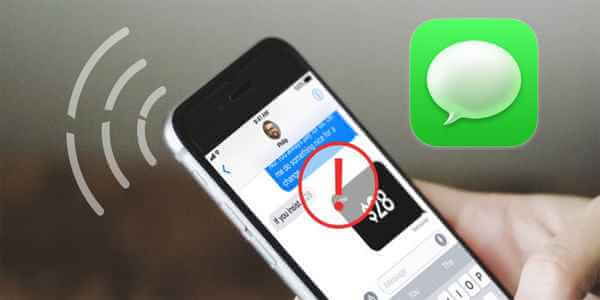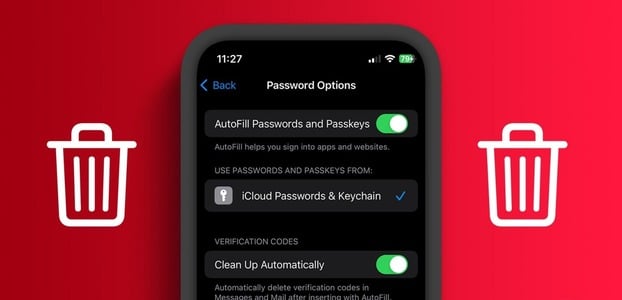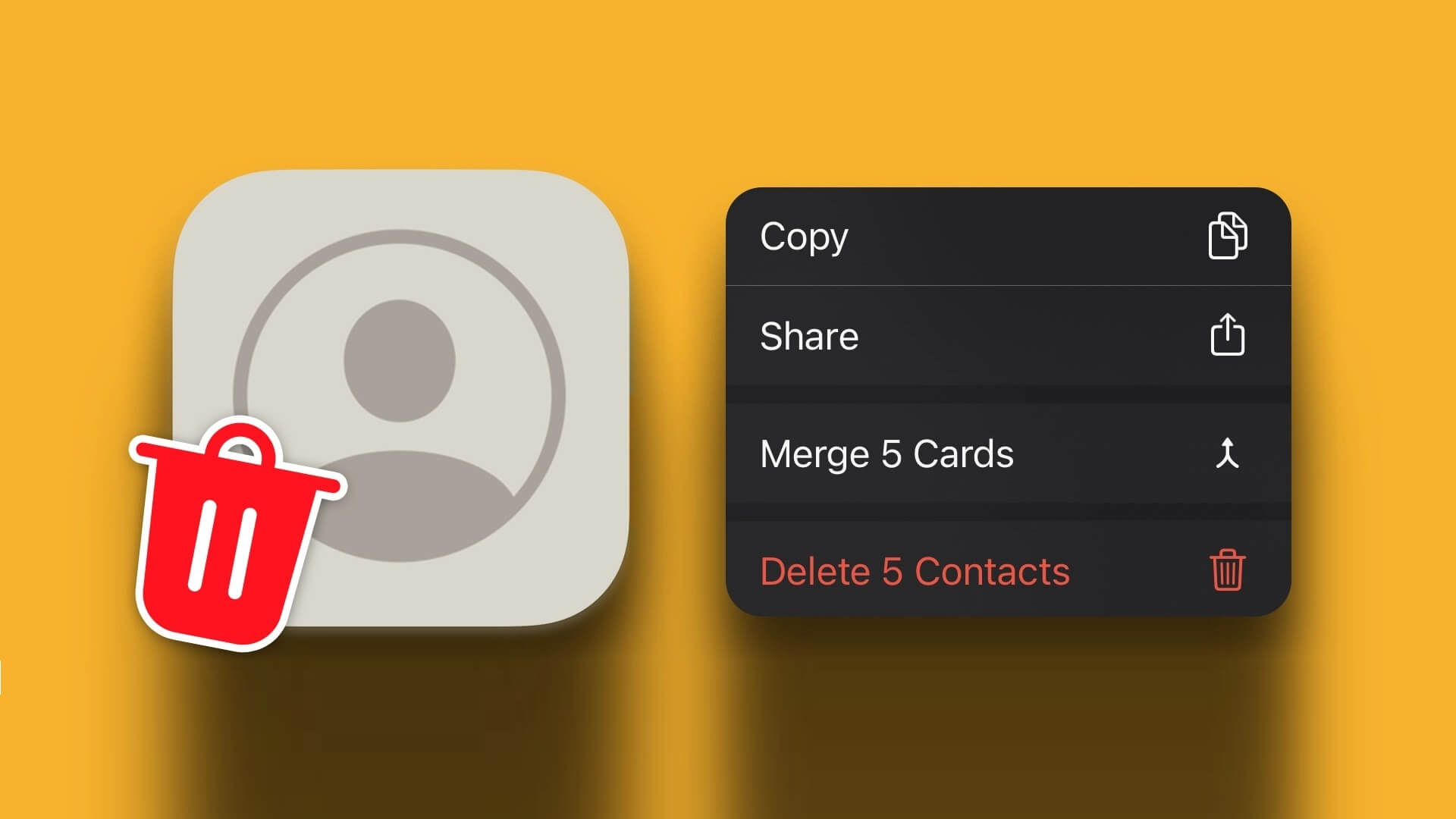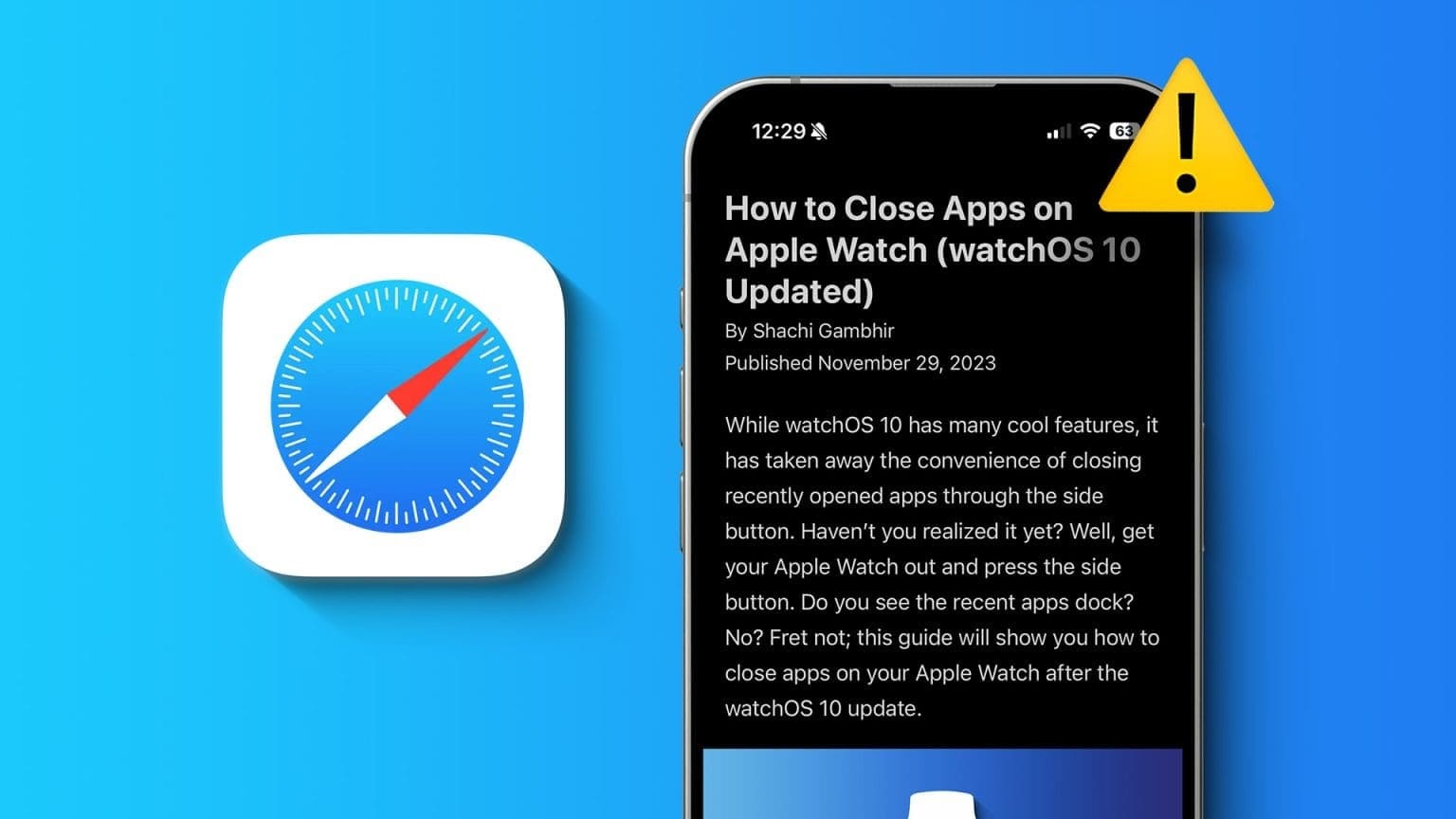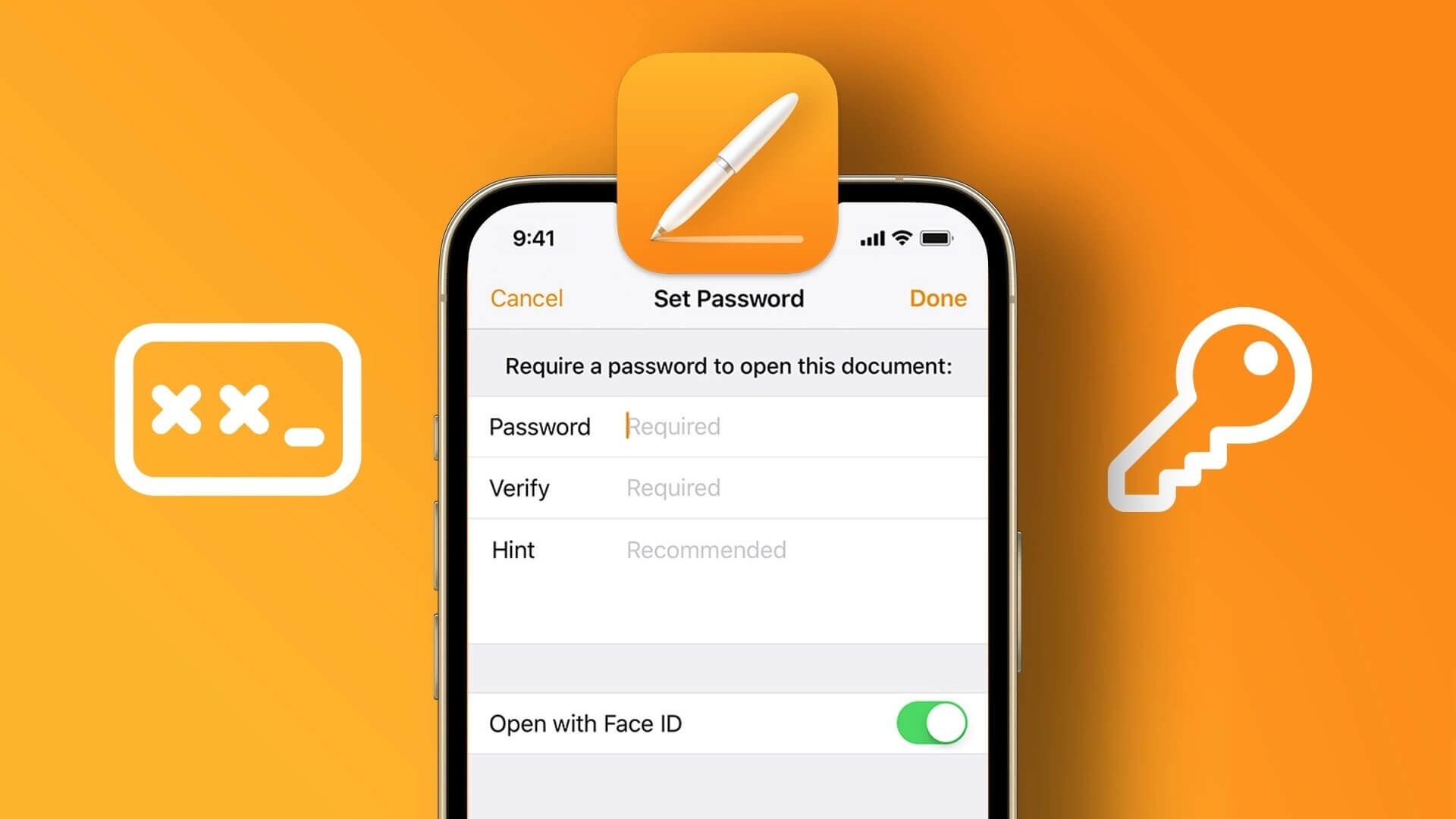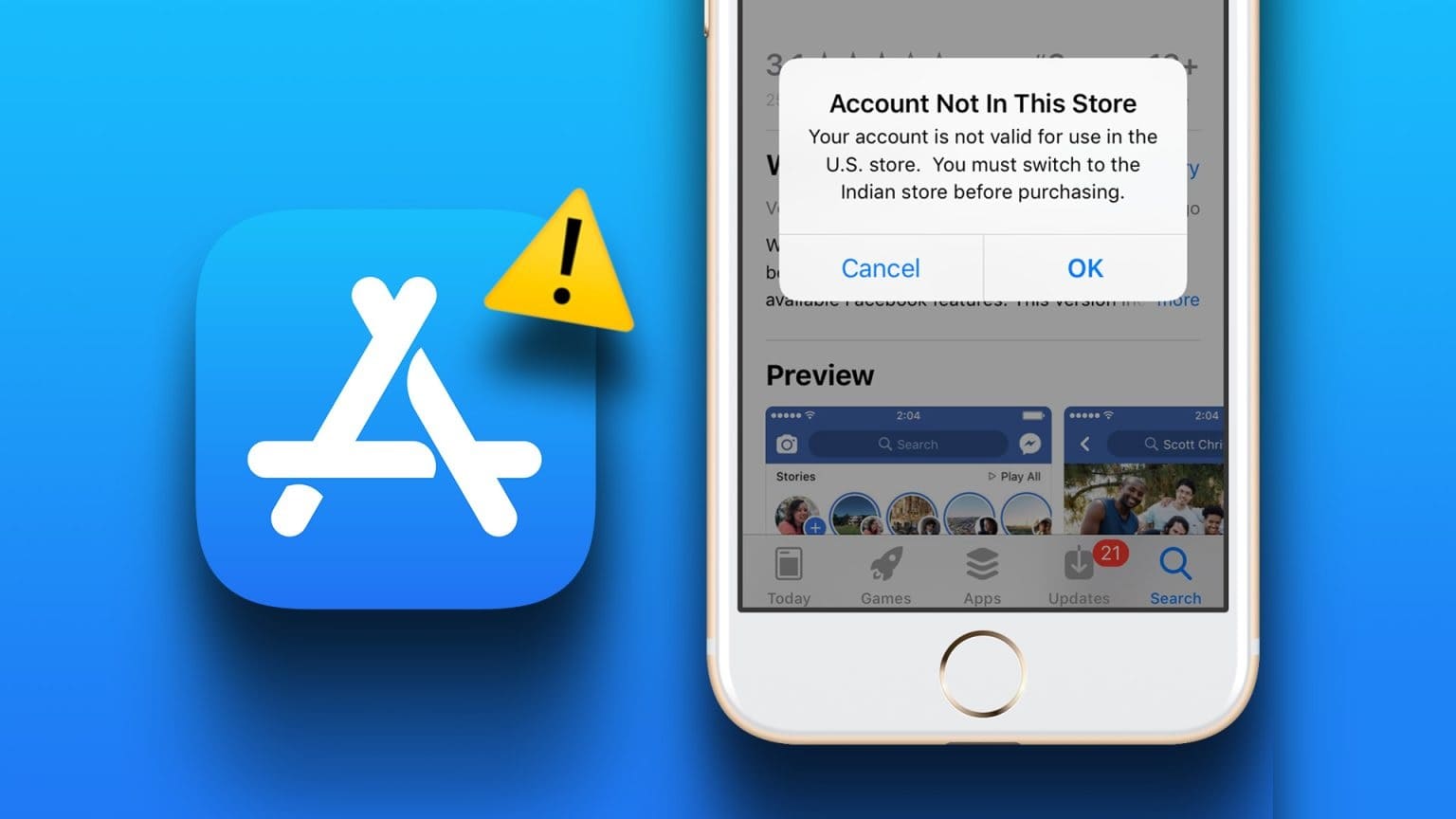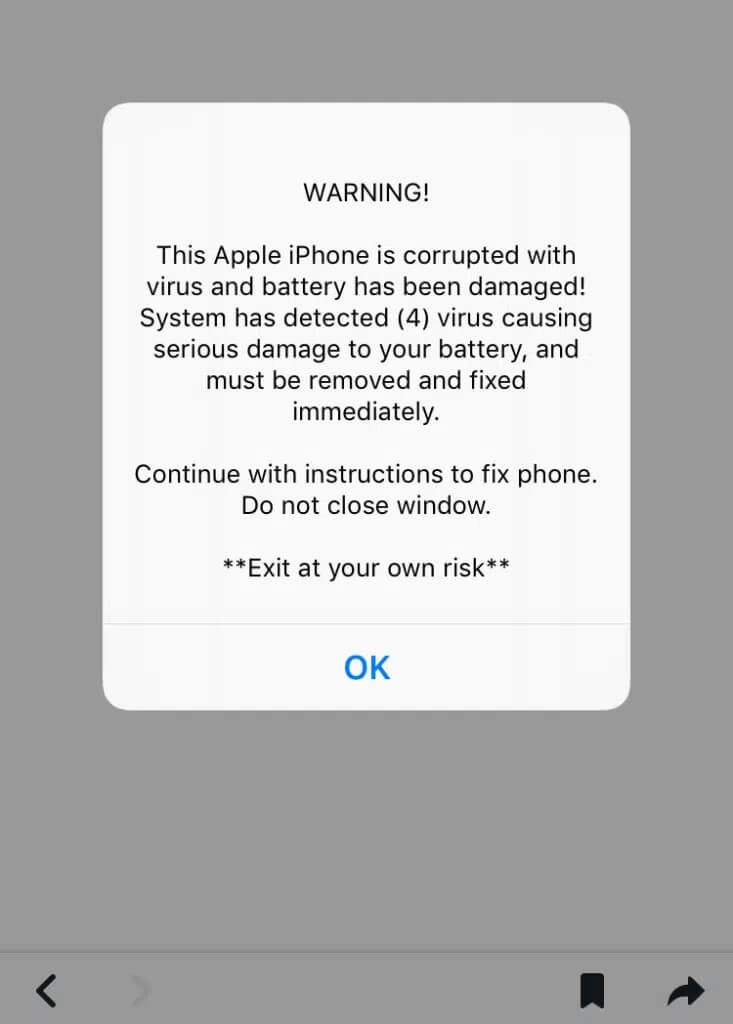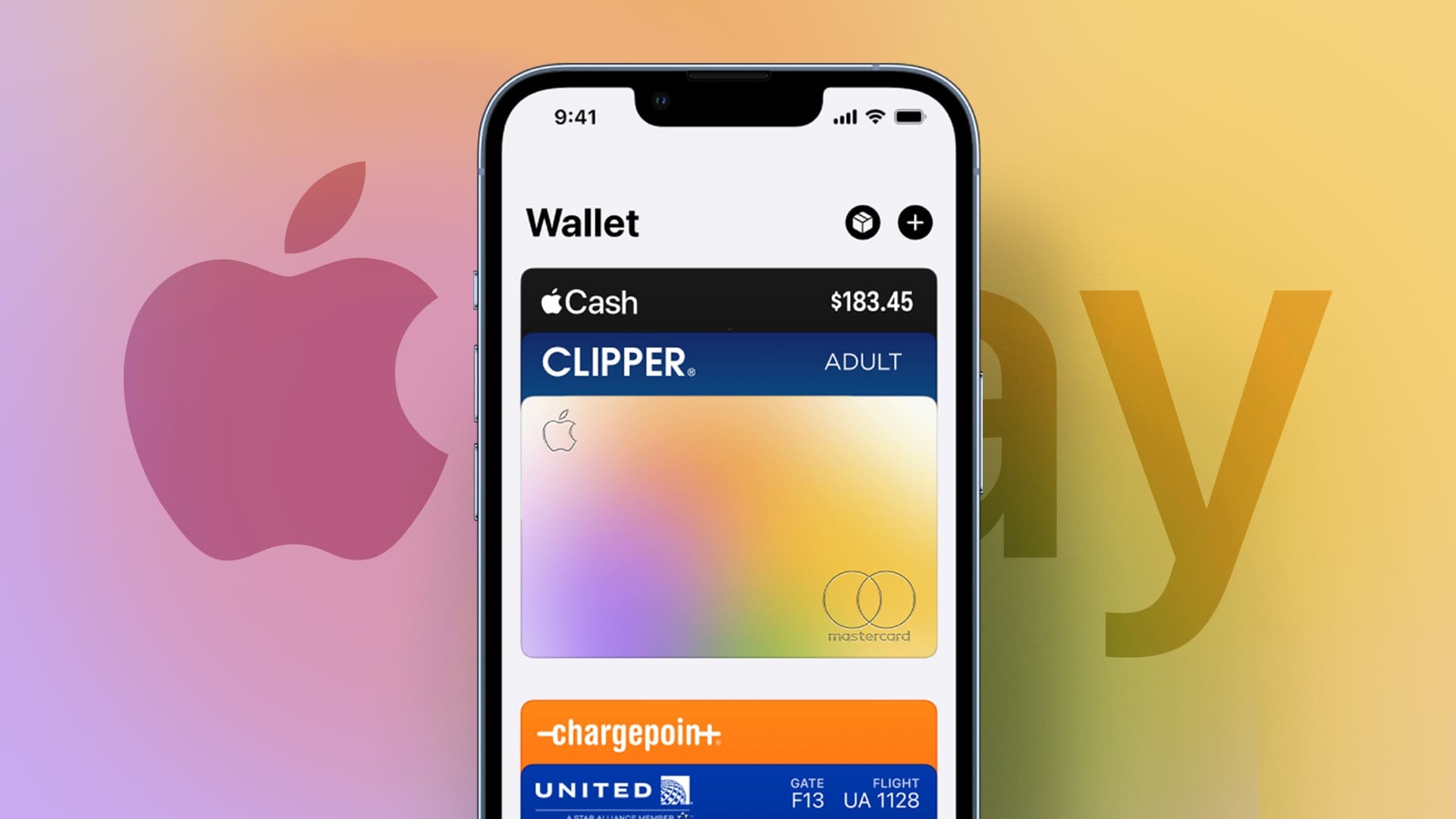bilmiyor olabilir Siri sesinizden müzik çalmayın. elma Müzik istenmeyen bir deneyime Özellikle sürüş sırasında, Siri Apple Music'te gözlerinizi yoldan ayırmadan parçaları değiştirin veya en sevdiğiniz şarkıyı çalın. Siri'nin Apple Music'ten müzik çalmamasını düzeltelim.

Siri, koşarken veya bazı fitness aktiviteleri yaparken de kullanışlıdır. AirPods Seçtiğiniz bir şarkıyı tek bir hareketle çalmanıza olanak tanır.
1. HEY SIRI komutunu etkinleştirin
Aynı Apple hesabını çalıştıran birden fazla Apple cihazınız olduğunda, "Hey Siri" sesli komutunu kullanmak kafa karışıklığına neden olabilir.
Karışıklığı önlemek için iPhone'unuz için Hey Siri komutunu devre dışı bırakmış olabilirsiniz; bu nedenle Siri, siz istediğinizde uyanmaz. Ayarlar'dan Hey Siri komutunu etkinleştirmeniz gerekir.
Adım 1: aç Ayarlar iPhone'da.
Adım 2: Listeye git Siri ve Arama.
Aşama 3: koşmak "dinlemek" Geçiş yapmak için "Merhaba Siri" Ve menüyü kapatın.
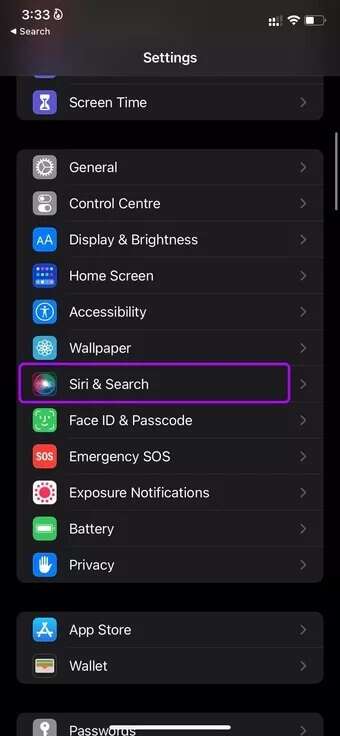
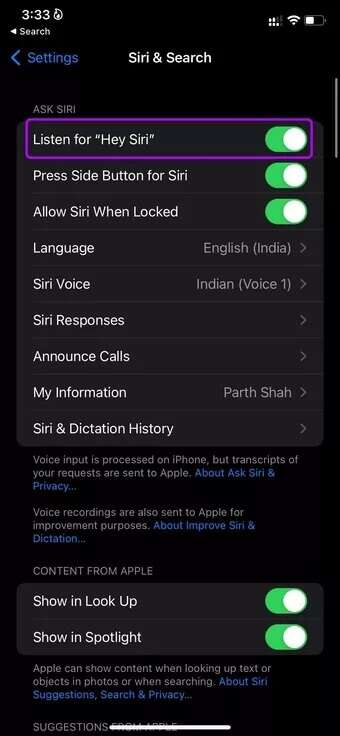
Şu andan itibaren, Hey Siri sesli komutunu bağırdığınızda Siri uyanmalıdır.
2. Bu uygulamadan öğrenmeyi etkinleştirin
Sesli yardımcının uygulamadan öğrenebilmesi için Siri'nin iPhone'unuzdaki Apple Music içeriğine erişimi olduğundan emin olun. Siri'nin Paylaşım Sayfasında, Ana ekranda ve bildirimlerde içerik göstermesine olanak tanır.
Adım 1: koşmak Ayarlar iPhone'da ve menüye gidin Siri ve Arama.
Adım 2: Aşağı kaydırın ve seçin Müzik.
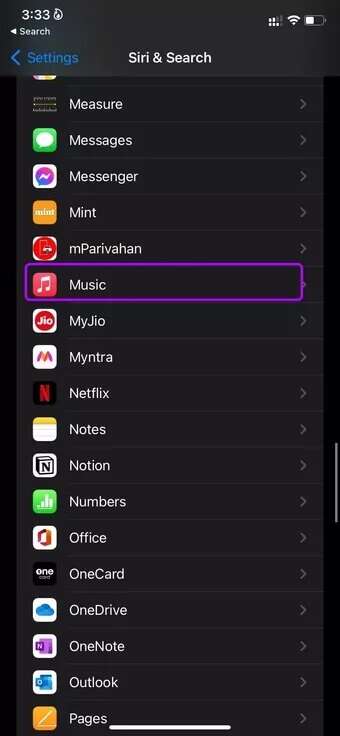
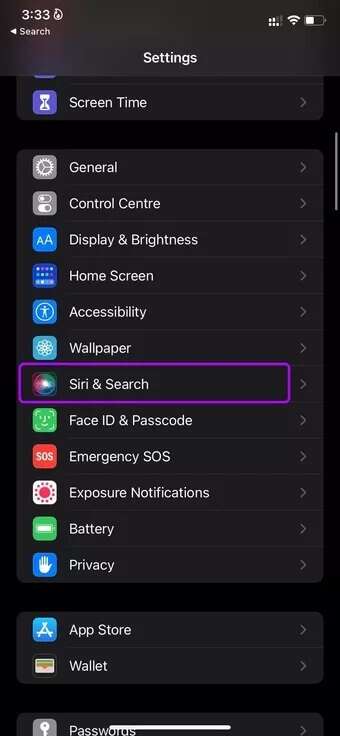
Aşama 3: etkinleştirme Bu uygulamadan öğrenin Ve gitmeye hazırsın.
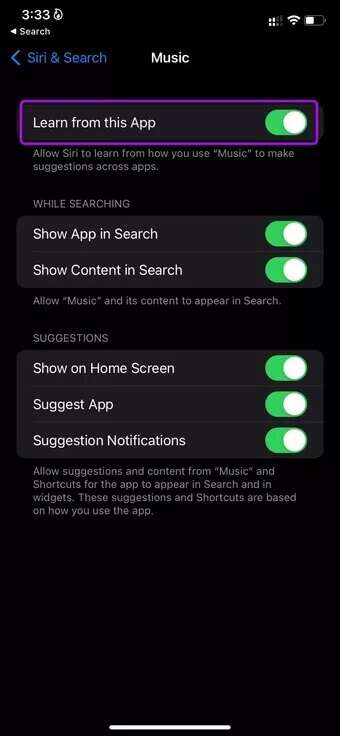
Birkaç gün verin, Siri'nin Müzik uygulamasından öğrenmesine izin verin ve ardından uygulamayla sesli yardımcıyı kullanmayı deneyin.
3. Siri'nin dilini kontrol edin
Siri, birden çok dili ve lehçeyi destekler. Örneğin, İngilizce'de Amerikan İngilizcesi, (Kanada) İngilizcesi, Çince, Fince ve daha'ı kullanma seçeneğiniz vardır. Siri Ayarları menüsünden ana dilinizi kullandığınızı onaylayın.
Adım 1: aç Ayarlar iPhone'da ve menüye gidin Siri ve Arama.
Adım 2: aç dil Ve seçin Siri ana dili.
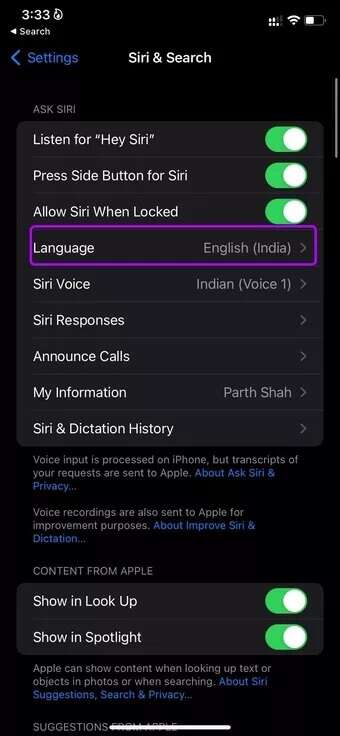
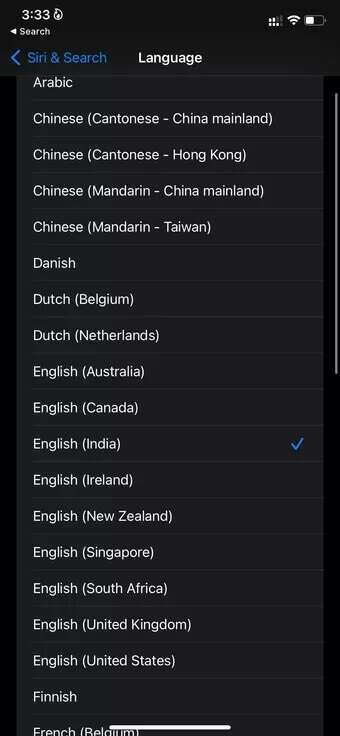
Siri, Siri'nin dilini değiştirdiğinizde, Hey Siri geçişini tekrar etkinleştirmenizi isteyebilir. iPhone'da Hey Siri'yi etkinleştirmek için ilk numaraya bakın.
4. Erişilebilirlikte değişiklik yapın
iPhone'unuz aşağı dönükken veya üzeri kapalıyken Siri'yi tanımakta sorun mu yaşıyorsunuz? Kapaklı bir kapak kullanabilirsiniz ve SIRI, sorularınızı yanıtlamaz veya Apple Music'ten şarkı çalmaz.
Apple her zaman bir komutu dinleme seçeneği sunar "Hey Siri". Ayarlar Listesinin içine gömülüdür. İşte nasıl kullanabileceğiniz.
Adım 1: aç Ayarlar iPhone'da ve menüye gidin Erişilebilirlik.
Adım 2: set Siri genel menüden.
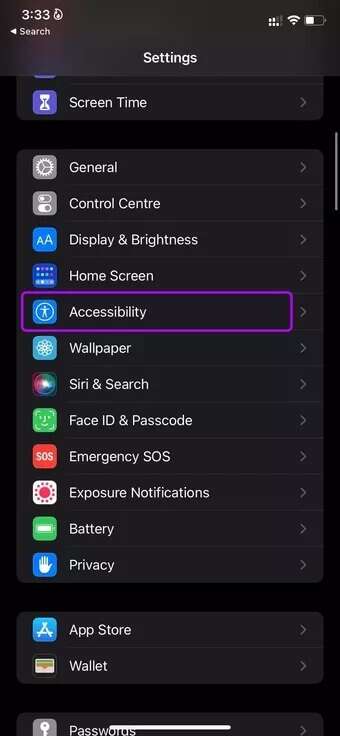
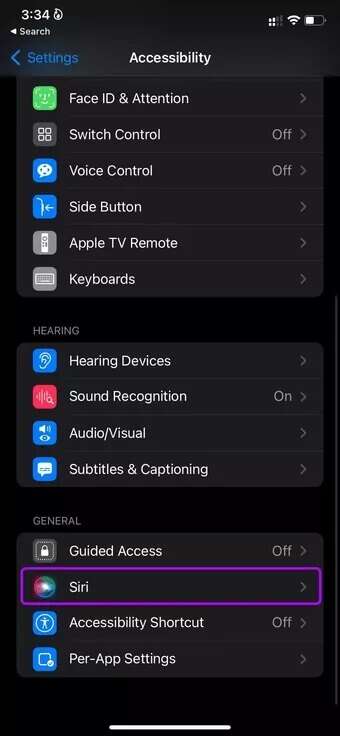
Aşama 3: Her zaman dinle geçiş anahtarını etkinleştir "Merhaba Siri" Ve onları örttüğünüzde veya yüzüstü döndüğünüzde, Siri dileklerinizi dinleyecektir.
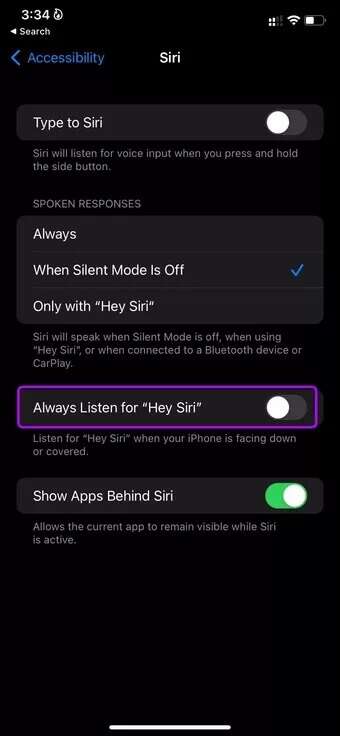
5. Kilitlendiğinde SIRI'ye İzin Ver seçeneğini etkinleştirin
Siri'yi şuradan devre dışı bırakma seçeneğiniz var: İPhone Kilidi. iPhone kilitliyken Siri'nin komutlarınıza uyanabilmesi için bunu Ayarlar menüsünden etkinleştirmeniz gerekir.
Adım 1: Bir uygulama açın إعدادات iPhone ve menüye gidin Siri ve Arama.
Adım 2: İzin Ver Siri Anahtar kapatıldığında.
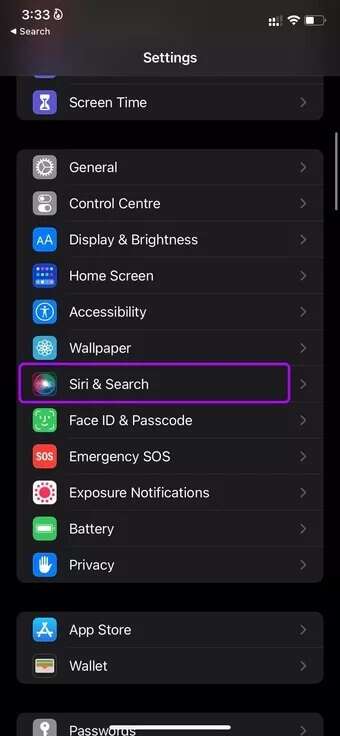
6. Siri kısayollarını kullanın
kullanma Siri kısayolları iPhone'da Apple Music çalma listesine kısayol oluşturma seçeneğiniz vardır. Kısayol oluşturulduktan sonra, kısayola tıklayıp favori albümünüzü veya çalma listenizi çalabilirsiniz.
Adım 1: aç Kısayollar uygulaması Listeye git sergi.
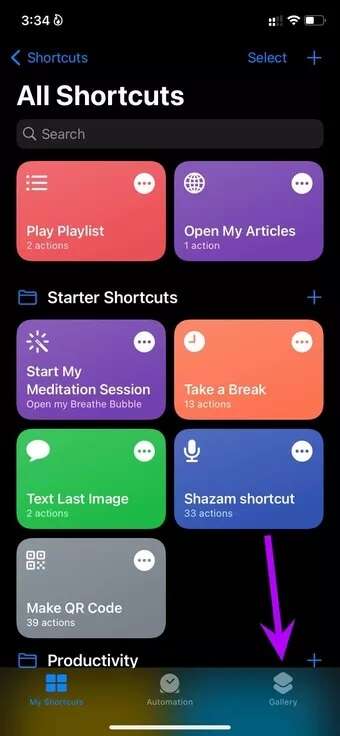
Adım 2: Ara elma Müzik Ve bir seçenek belirleyin Apple Music'i keşfedin.
Aşama 3: Göreceksin Siri kısayolları Apple Music uygulamasıyla kullanıma hazır.
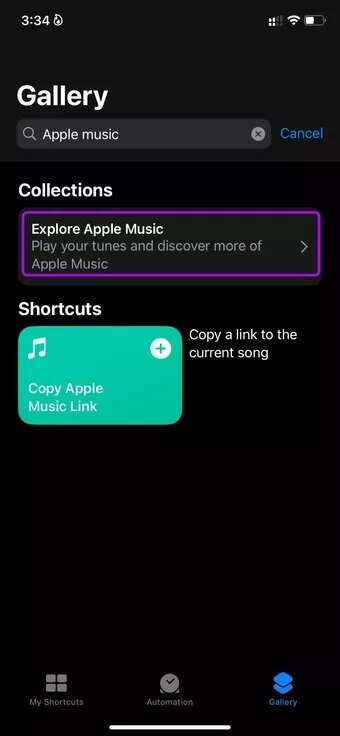
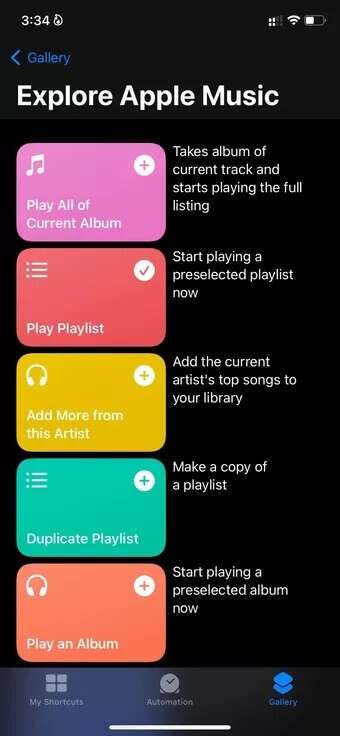
Adım 4: Örneğimiz için bir kısaltma seçtik Oynatma Listesini Oynat Apple Music uygulamasından bir çalma listesi seçmenizi isteyecektir.
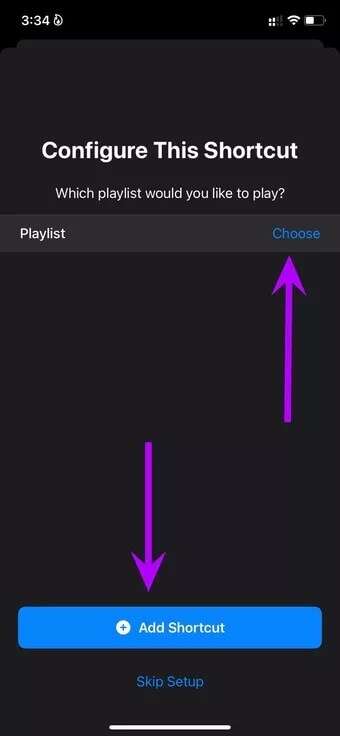
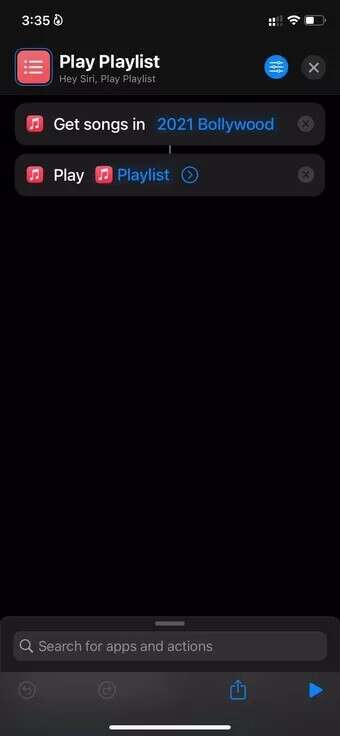
Yeni oluşturulan kısayolu Kısayollarım menüsünden bulacaksınız. Bu kısayollara tek tıkla erişmek için ana ekranınıza Siri Kısayolları widget'ını ekleyebilirsiniz.
Adım 1: Üzerine uzun basın Giriş ekranı Ve simgeye tıklayın + yukarıda.
Adım 2: Ara Kısayollar Ve ana ekrana eklemek için orta büyüklükte bir widget seçin.
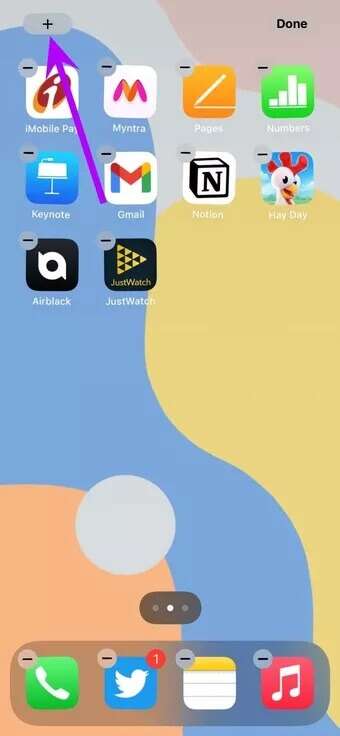
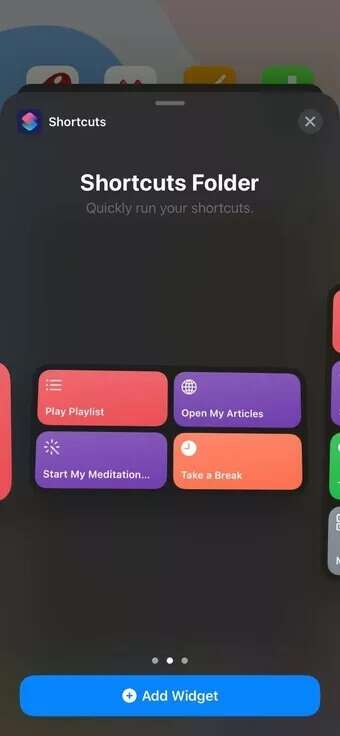
Favori Apple Music albümünüz için bir kısayol oluşturabilir ve onu ana ekrandan çalmak üzere ayarlayabilirsiniz.
7. IOS Güncellemesi
Siri, Apple Music'ten müzik çalmıyor sorunu yaygın olarak biliniyorsa, Apple bunu not almış ve sorunu çözmek için bir iOS yaması yayınlamış olabilir.
Ayarlar'a gidip genel menüyü açabilirsiniz. Yazılım Güncelleme'yi seçin ve en son iOS yazılımını iPhone'a indirin.
Siri ile APPLE MÜZİĞİN keyfini çıkarın
Daha uzun kullanım Siri En sevdiğiniz şarkıları oturma odanızda Siri'yi kullanarak Apple Music üzerinden çalabileceğiniz HomePod kullanıcıları için olmazsa olmaz bir deneyim olan Apple Music ile eğlenin.
Siri'nin sesinizi tanımaması veya Apple Music'ten müzik çalmaması canınızı sıkabilir. Yukarıdaki hileleri kullanın ve sorunu düzeltin.